全国计算机二级WPS Office第2套
第2套 WPS表格题:30分
打开考生文件夹下的素材文档“ET.xlsx” (.xlsx为文件扩 展名),后续操作均基于此文件,否则不得分。
小王在公司销售部门负责销售数据的汇总和管理,为了保证销售数据的准确性,每个月底,小王会对销售表格进行定期检查和完善。
1.在“销售记录”工作表中,商品名称、品类、品牌、单价、购买金额这5列已经设置好公式,请在D1:G1单元格中已有内容后面,增加“(自动计算)”字样,新增的内容需要换行显示,字号设置为“9号”。
2.在“销售记录”工作表中,表格数据中“红色字体”所在行存在公式计算结果错误,该公式主要引用“基础信息表”中的“产品信息表”区域,请检查公式引用区域的数据,找到错误原因并修改错误,再把红色字体全部改回“黑色,文本1”。
3.在“销售记录”工作表中,使用条件格式对“购买金额” (I2:I20) 进行标注:大于等于20000的单元格, 单元格底纹显示浅蓝色(颜色面板:第2行第5个) ;小于10000的单元格,单元格底纹
显示浅橙色(颜色面板:第2行第8个)。
4.在“销售记录”工作表中,对“折扣优惠”(J2:I20) 中的内容进行规范填写,请按如下要求设置:
①在该列插入下拉列表,下拉列表的内容需要引用“ 基础信息表”工作表中的“折扣优惠”(H3:H6) 。
②“折扣优惠”列(J2:20) 中原本描述与下拉列表内容不一致的单元格, 需重新修改为规范描述。
5.在“销售记录”工作表中,“折后金额” (K2:K20) 中使用IFS函数, 按下述规则计算折后金额:
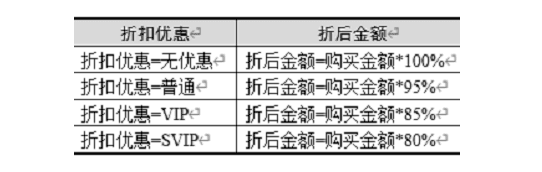
6.在“销售记录”工作表中,为方便查看销售表数据,设置成表格上下翻页查看数据时,标题行始终显示;左右滚动查看数据时,“日期”和“客户名称”列始终显示。
7.将“销售记录”工作表设置成:选择某个单元格时,自动将该单元格所在行列标记与其他行列不同颜色。
8.对“销售记录”工作表进行打印页面设置:
①设置“销售记录”工作表“横向”打印在“A4纸”上。
②在打印时,每页都打印标题行。
9.选中“销售记录”工作表的数据,创建数据透视表:
①生成的数据透视表,放置在“统计表”工作表中,用于统计不同品牌、不同品类的购买数量、购买金额。
②透视表左侧标题为“品类”,上方第一 行标题为“品牌”,每个品牌下方的二级标题,分别显示“数量”和“金额”,透视表中展示效果请参考下表:
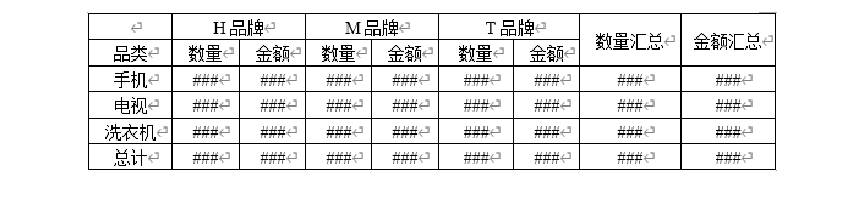
注意:“品牌” 所在单元格需要“合并且居中排列”
③透视表中所有“金额”列,设置成“货币格式”(示例效果: ¥1,234.56) 。
④透视表中的“品类”列,设置为按“金额汇总”降序排列。
10.在“基础信息表”工作表中,对产品信息按如下要求进行调整:
①使用查找替换将“商品名称”(B3:B17) 中的“(内销)”、“(出口)” 内容清除。
②“基础信息表”工作表主要由指定人维护,不允许全部人编辑,请将“ 基础信息表”设置成默认禁止编辑。(注: 这是考试环节,请不要输入“保护密码”,密码为空)
11.请在“目录”工作表,按如下要求进行设置:
①在“目录”工作表中的B3:B5单元格,分别设置超链接,点击单元格自动跳转至对应“工作表”,设置完成后3个单元格需要恢复默认效果(字体:微软雅黑,字号: 10号, 字体颜色:黑色,文本1)。
②为了美化“目录”工作表,选中A2:C5区域插入表格,表格样式修改为“表样式中等深浅1”,让目录效果更加美观。



